O melhor kit de ferramentas para gerenciamento de iPhone do All-in-One (tudo em
Você já encontrou-se em uma situação onde precisa de uma música ou álbum que teve, mas que perdeu devido a um erro no seu computador, instalação do iTunes, a compra de um novo PC ou perdeu o seu telefone? E se é de grande importância? Esta poderia ser uma canção que você ama ou levanta seu espírito cuando você se sente desanimado. Então, transferir a sua música para um dispositivo USB é uma excelente ideia.
Identificar o que você precisa para transferir suas músicas para uma unidade flash USB é excelente, no entanto, ele vem com um desafio; Como você pode transferir as músicas do seu iPod para a unidade flash USB? Aqui 2 soluções são fornecidas para você transferir músicas do iPod para USB flash drive. Você começa o passo a passo as ações que serão de grande ajuda, mas antes de bater o prego de sua cabeça.
Nota: É quase os mesmos passos para transferir música do iPhone / iPad / iPad mini em uma unidade flash USB.
- Solução 1. Copiar músicas do iPod para o USB Flash Drive com TunesGo
- Solução 2. Manualmente transferir músicas do iPod para USB Flash Drive
- Solução 3. Transfira facilmente música do iPod para o USB Flash Drive com Keepvid Music
Solução 1. Copiar músicas do iPod para o USB Flash Drive com TunesGo
Com TunesGo- iOS Transfer, você não só pode copiar música do iPod para o USB Flash Drive diretamente, mas também gerenciar arquivos e média no iPod e outros dispositivos da Apple com facilidade. Você pode exportar e copiar música e também sincronizar entre diferentes dispositivos iOS sem a necessidade de iTunes. A música para iPod e iPhone também podem ser importados e você pode criar cópias de segurança e até mesmo restaurar arquivos perdidos e vídeos.
Características únicas:
- TunesGo TunesGo executa uma verificação completa do seu iPod para eliminar a chance de itens duplicados na biblioteca de música. Ele faz coincidir as canções já existentes para que apenas canções relevantes são transferidos do iPod para a unidade flash USB.
- O processo de transferência de música não faz perder detalhes da música. Informações como contagem de reprodução, classificações, tags ID3 e da tampa e capa do álbum são sincronizadas e armazenadas como elas são, juntamente com as suas músicas na unidade flash. Além de música, você também pode copiar listas de reprodução inteiras usando TunesGo. Ele mantém a qualidade de áudio perfeita, não há nenhuma perda durante a cópia.
- Muitas vezes achamos canções que não podemos incluir nos nossos iPods porque eles não são compatíveis com iOS. O programa resolve esse problema, pois faz uma fácil conversão de arquivos para formatos suportados pela Apple. Desta forma, você pode reproduzi-los em qualquer dispositivo Apple sem qualquer problema.
- Você pode transferir entre vários dispositivos a partir do seu iPod com TunesGo. Você pode copiar, bem como importar música e vídeos e outros arquivos do PC ou Mac para iPod e vice-versa.
- O programa pode converter qualquer vídeo/foto em uma imagem GIF que é uma característica bônus para os usuários.
- Você pode conectar vários dispositivos iOS a o mesmo tempo e transferir arquivos diretamente entre eles sem ter que salvá-lo no computador primeiro.
Agora vamos discutir os passos necessários para fazer a transferência. Você tem que baixar e instalar TunesGo no computador antes de executar os passos abaixo. Existem dois métodos disponíveis.
Método 1: usar a tecla de atalho para transferir toda a música de uma vez.
Passo 1 Faça o download do TunesGo e instalá-lo em seu computador para começar.
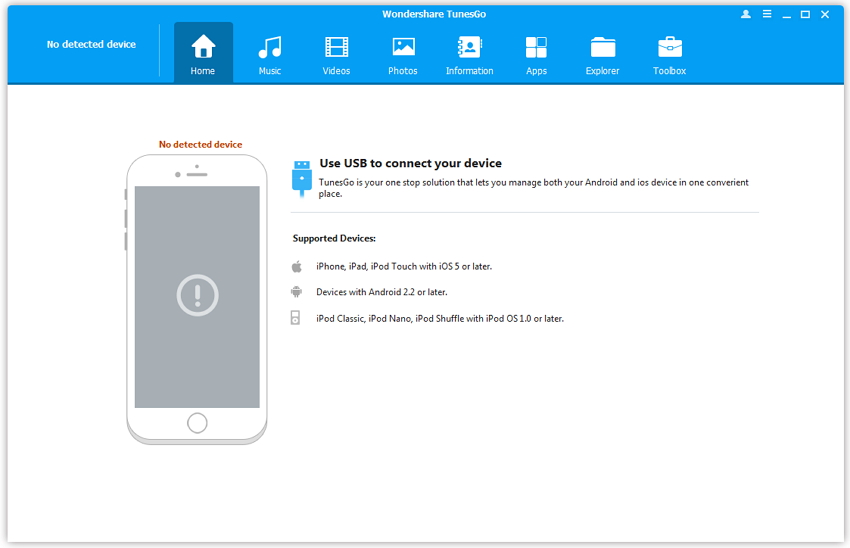
Passo 2 Agora acessar ao TunesGo executando-o. Em seguida, conecte o seu iPod com o computador através do cabo USB.
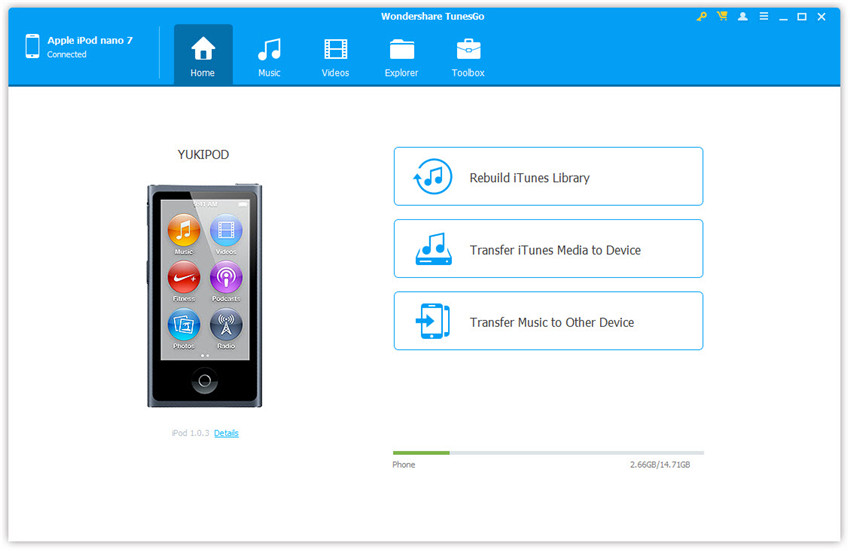
Passo 3 Insira o seu drive USB em seu computador e esperar ate ser detetado sob o nome de armazenamento removível na janela Meu Computador.
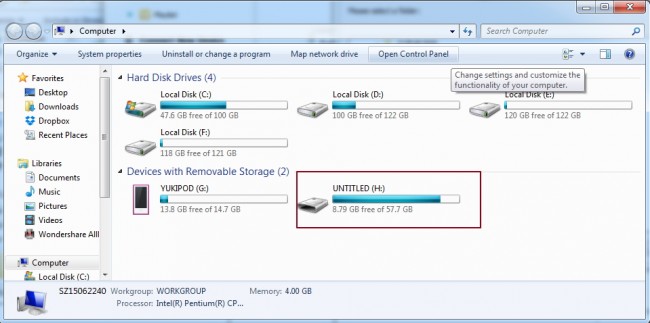
Passo 4Clique em Música na parte superior da interface e selecione a música que você deseja transferir para USB Flash Drive: "Exportar" > "Exportar para PC".
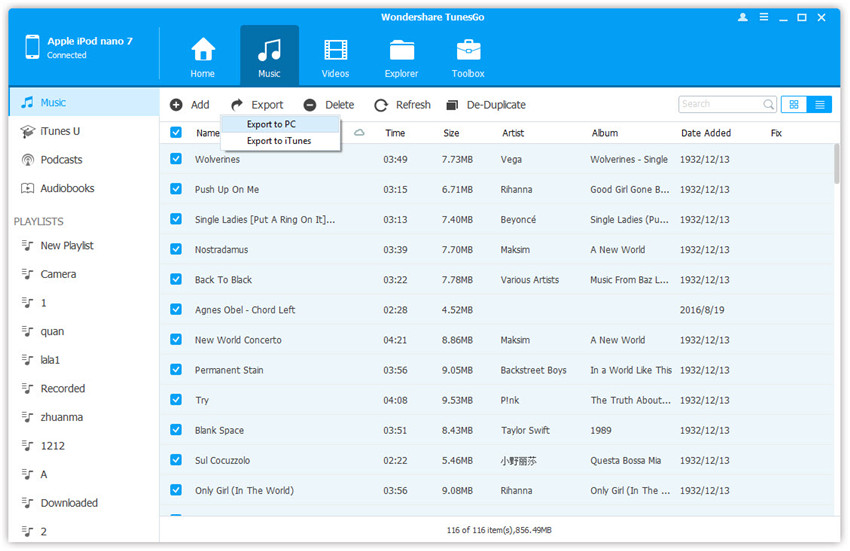
Passo 5Agora procurar uma pasta de destino ou criar um novo em seu drive USB para salvar as músicas. Depois disso, clique em "OK". A música começa a transferência e a exportação é concluída em poucos minutos.
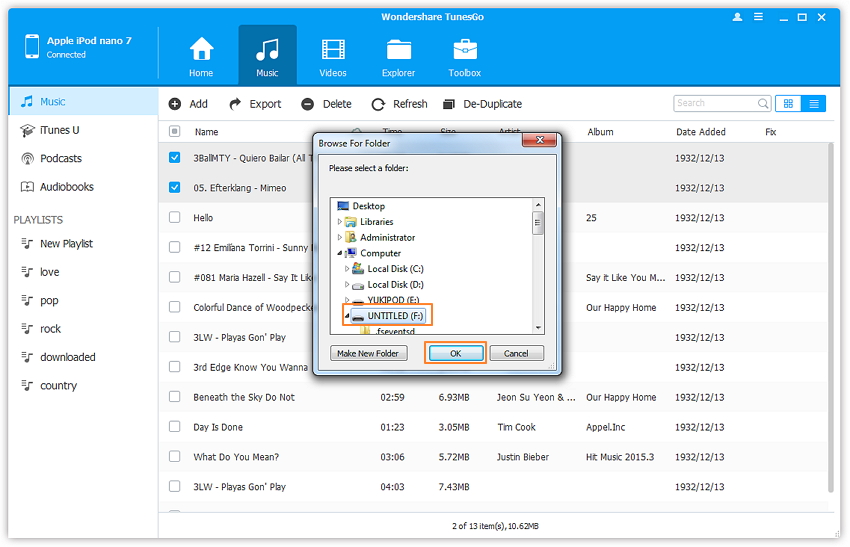
Método 2: Transferir música seletivamente do iPod para o drive USB com "Media">"Música">Exportação para o meu computador
Passo 1 Obter na internet e baixar TunesGo em seu computador. Em seguida, instalá-lo.
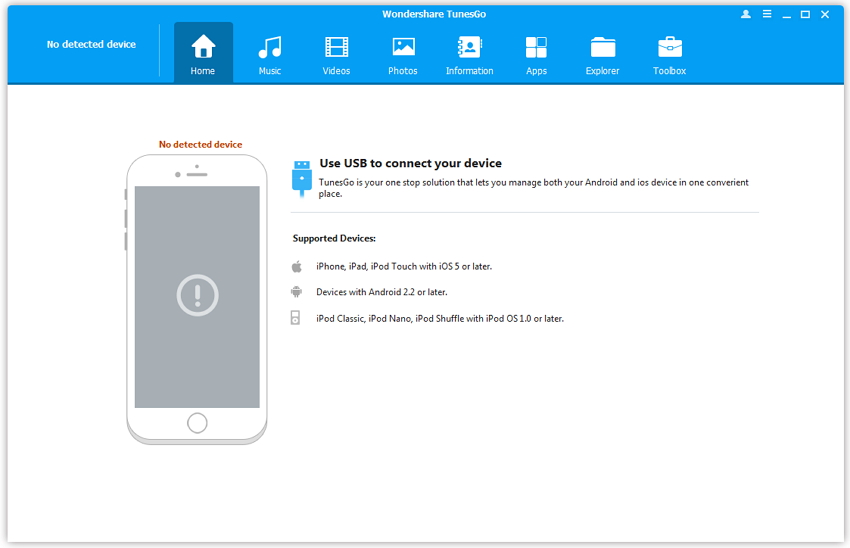
Passo 2 Agora iniciar TunesGo. Tire o cabo USB e ligar o seu iPod com o PC. O ecrã irá mostrar o seu iPod dentro de um curto espaço de tempo.
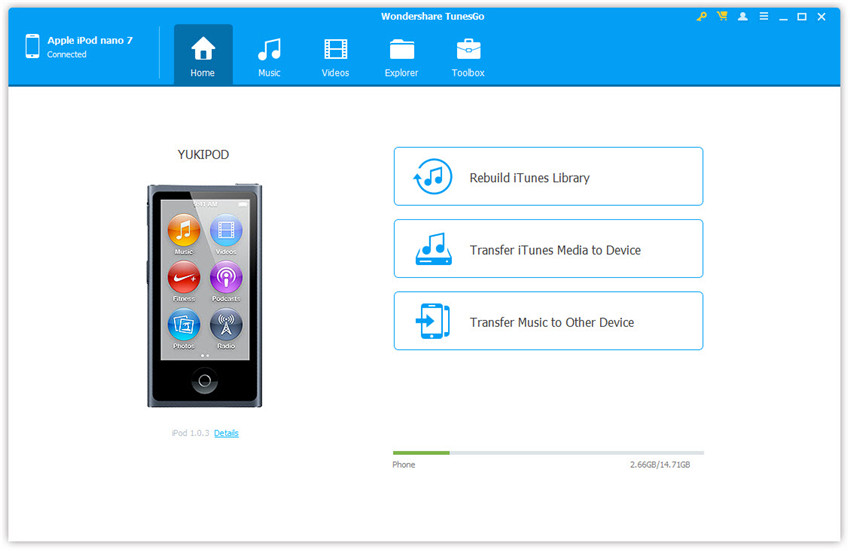
Passo 3 Tome a sua unidade flash USB e conectá-la com o PC.
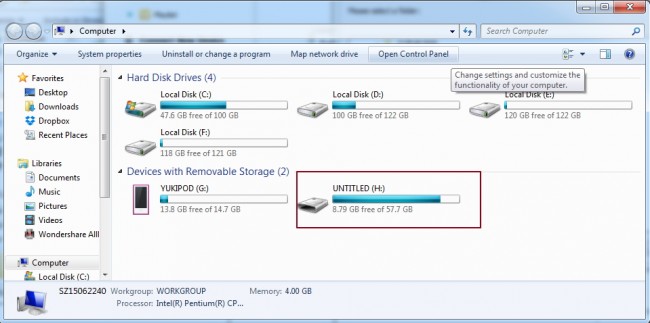
Clique em Música no topo da interface e selecione a música que você deseja transferir para USB Flash Drive: "Exportação" > "Exportar para PC".
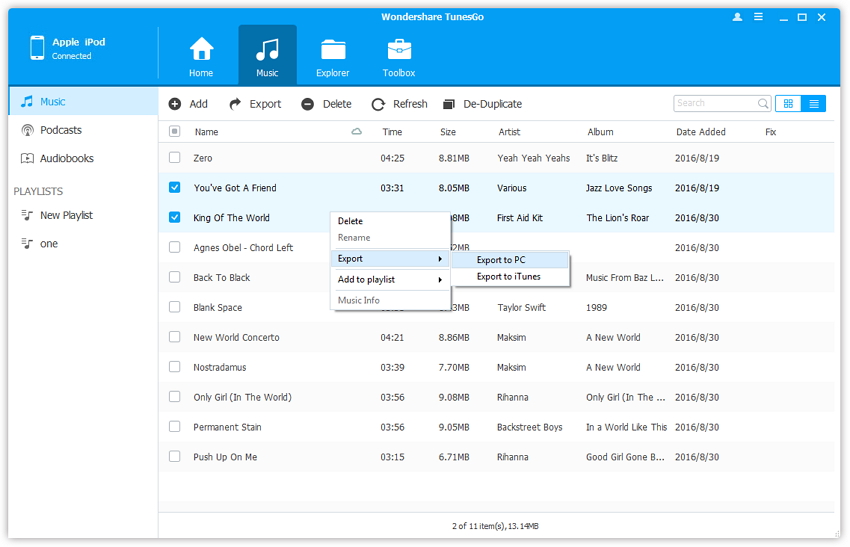
Passo 4 Você tem que escolher a pasta de destino no seu drive USB para salvar as músicas. Você também pode criar uma nova pasta e adicioná-las lá. Clique em "OK" depois de ter selecionado a pasta de destino.
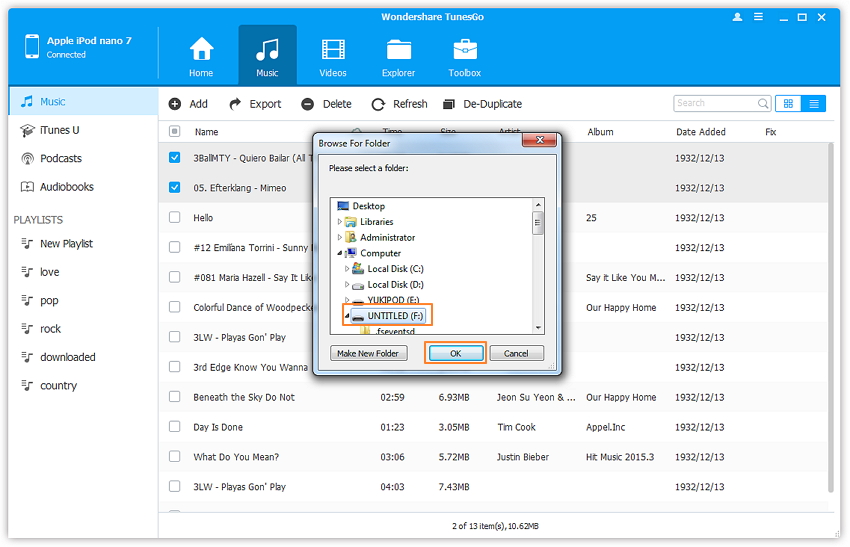
Passo 5 O processo de exportação acaba em pouco tempo e agora você tem a música transferida para sua unidade flash USB.
Solução 2. Manualmente transferir músicas do iPod para USB Flash Drive
Este é um dos métodos que podem ajudá-lo a transferir suas músicas do iPod para o drive flash USB. Ele basicamente requer o cabo USB iPod, o iPod e seu computador pessoal.
Passo 1 Conecte o seu iPod ao computador
Usando o cabo que veio com seu iPod, conecte o iPod ao computador. O seu iPod deve ser mostrado sob a janela "Meu Computador", como é mostrado abaixo.
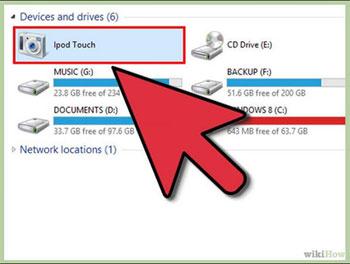
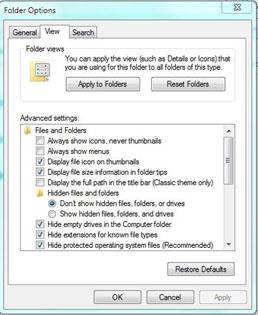

Passo 2 Ligue o seu flash drive USB ao seu computador
Ligue o seu flash drive USB em seu computador garantindo que ela tem espaço suficiente para a música que você deseja importar.
Passo 3 exibir arquivos ocultos
Sob ferramentas, no Windows Explorer, selecione "Ferramentas", depois em "Opções de pasta" e selecione 'view' na caixa de diálogo. Verifique “mostrar arquivos e pastas ocultos” no menu suspenso.
Passo 4 Copie os arquivos de música
Quando você clica para abrir o seu iPod a partir da janela "Meu Computador", você deve ser capaz de encontrar uma pasta chamada 'iPod _ Control'.
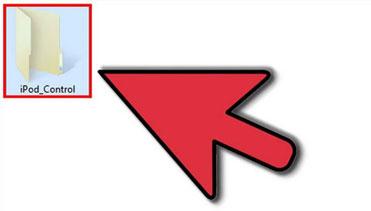
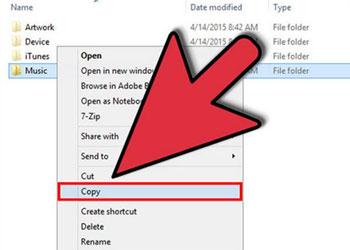
Quando você abre a pasta clicando duas vezes nele, verá todos os arquivos de música que o iPod tem. Esta é a pasta que armazena toda a música que você sincronizar com o iPod. Ele também irá permitir a você copiar todos os arquivos através de um procedimento de copiar e colar simples. Os arquivos de música são guardadas no entanto aleatoriamente.
Passo 5 Cole os arquivos de música para a sua unidade flash USB.
Abra o disco da unidade flash USB, pode criar uma nova pasta ou abrir uma pasta existente, em seguida, cole a música selecionada. Isto irá adicionar todos os arquivos de música selecionados para a unidade flash USB.
Solução 3. Transfira facilmente música do iPod para o USB Flash Drive com Keepvid Music
Com Keepvid Music, agora você pode facilmente transferir a sua música e as canções de seu iPod a unidade flash USB em apenas alguns passos simples, é quase os mesmos passos com "Transferência de música entre o iPhone e Android" que o vídeo mostra a seguir:
Passo 1 Baixe e instale Keepvid Music
Passo 2 Conecte o seu iPod ao computador
Usando o cabo que veio com seu iPod, conecte o iPod ao computador. Inicie Keepvid Music clicando nele duas vezes depois que você tenha instalado no seu computador. Keepvid Music deve ser capaz de detetar automaticamente o seu iPod com o conteúdo nele categoricamente organizada clicando DEVICE na interface principal, você pode acessar seus arquivos de música de seu iPod por padrão. Nota: Se houver mais de um dispositivo conectado ao PC, você precisa clicar no ícone do dispositivo no canto superior esquerdo para escolher iPod em primeiro lugar.
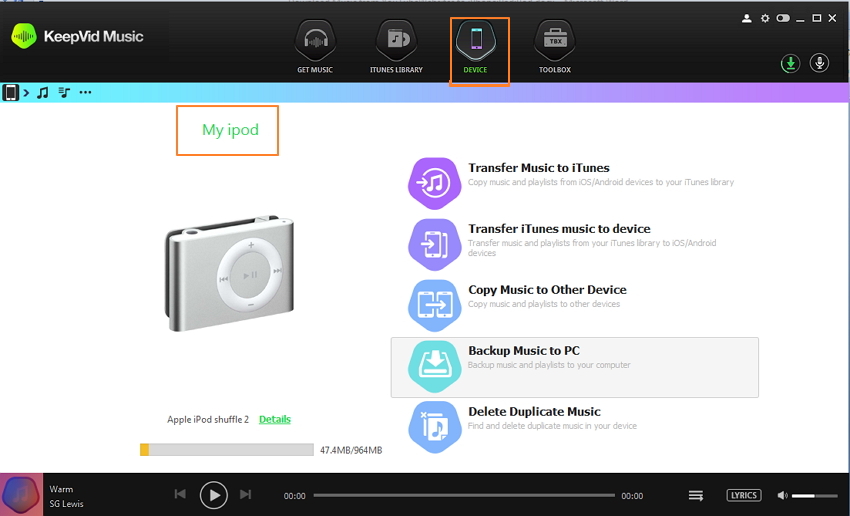
Passo 3 Transferir música e canções do iPod para a unidade flash USB
Quando você clica no ícone Música no canto superior esquerdo, todas as suas músicas vão aparecer no lado direito da janela principal. Selecione todos os arquivos de música que você deseja transferir a unidade flash USB do seu iPod, isso pode ser feito por verificar os pequenos quadrados ao lado das canções ou verificar o quadrado ao lado de "Nome" no canto superior esquerdo para selecionar todas as músicas. Em seguida, clique direito do mouse nas músicas selecionadas, a partir da lista suspemsa, clique em "Exportar para" --> "Exportar para o meu computador", em seguida, selecione a pasta na disco USB (você pode criar uma nova pasta no início), então clique em OK, a sua transferência começará, dependendo do número de canções você está transferindo, o processo não deve demorar muito tempo.
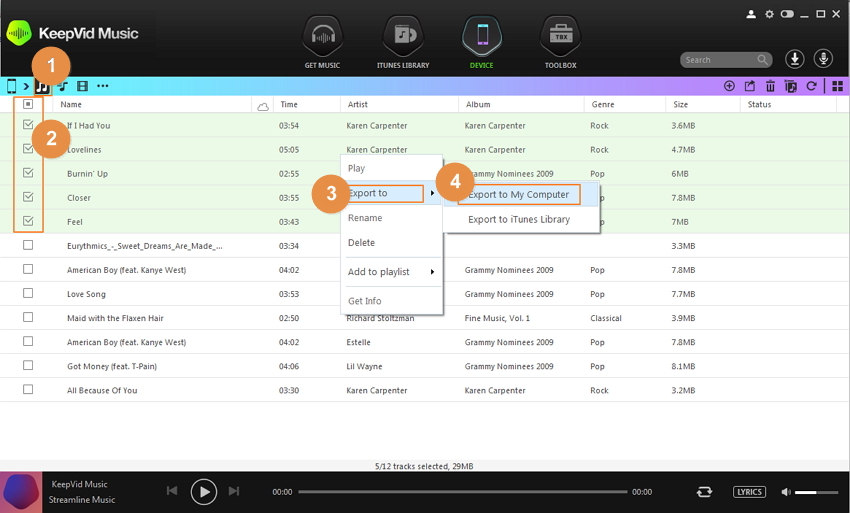
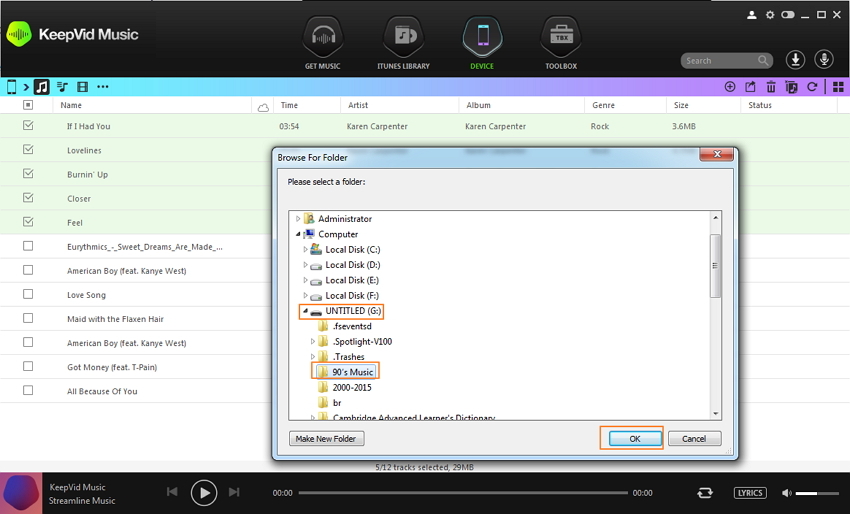
Após a exportação for concluída, você terá transferido com sucesso todas as suas músicas do seu iPod para a sua unidade flash USB. Então você pode desfrutar de ouvi-las no seu computador ou também pode sincronizá-las para seus outros dispositivos para desfrutar de ouvi-las em movimento. TunesGo fornece a maneira mais simples e mais fácil de lidar com tarefas difíceis em seu dispositivo Apple, é a maneira simples e direta que não vai mesmo danificar o dispositivo. Ele também está disponível para Windows PC e Mac.
Os recursos adicionais do Keepvid Music
• Seu companheiro perfeito de iTunesGerenciar, descobrir e partilhar a sua música com Keepvid Music, o companheiro perfeito de iTunes para Android e iOS.
• Keepvid Music libera sua música, fazendo o que iTunes não pode.
• Transferir as músicas do seu dispositivo iOS
Agora você pode transferir as músicas do seu iPhone, iPad ou iPod de volta para o seu iTunes. Se você perdeu seus dados de computador ou recebeu um dispositivo com música pré-carregada, Keepvid Music pode mover a sua música a partir de seu dispositivo iOS volta para sua biblioteca do iTunes no seu computador.
• Use o iTunes com Android
iTunes e Android - finalmente juntos! Keepvid Music rompe as barreiras do iTunes e permite Androiders usar o iTunes como um dispositivo iOS. Sincronize e transfira sua biblioteca do iTunes para o seu dispositivo Android facilmente com TunesGo.
• YouTube como sua fonte de música pessoal
Basta transmitir e descubra novas músicas on-line por mudar para a janela independente do modo de add-on. Em um passo, agora você pode fazer o download ou gravar música do YouTube e outros sites de música diretamente em sua biblioteca do iTunes. Uma das melhores características do Keepvid Music, é o “ablitity” para adicionar simultaneamente a capa do álbum e os tags de música para seus downloads e gravações.
• Limpe a sua biblioteca de música inteira
TunesGo analisa automaticamente e limpa sua biblioteca de música com um clique. Também é possível marcar manualmente a sua música, mudar a capa do álbum, apagar duplicadas, ou remover canções ausentes. Sua coleção de música está agora muito bem organizado.
